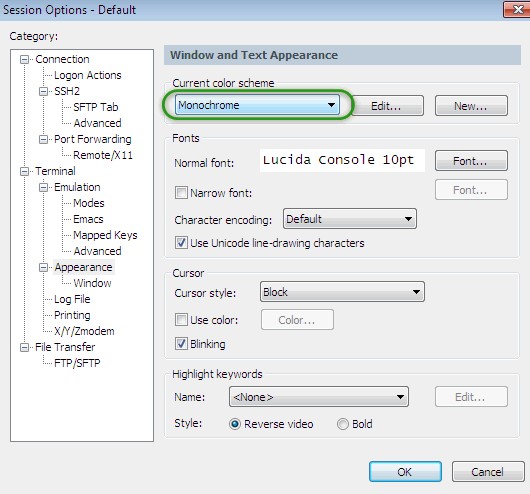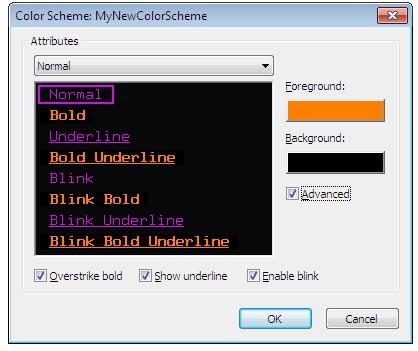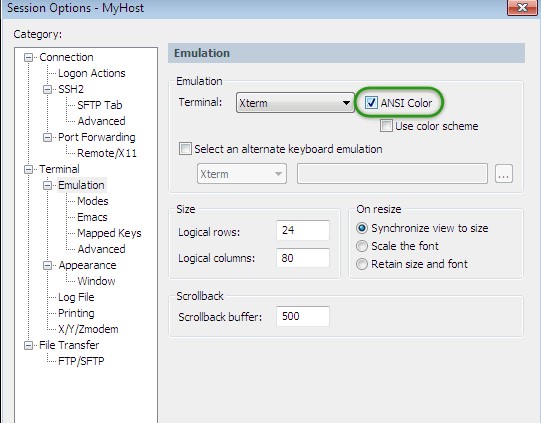SecureCRT官方下载颜色配色方案图文教学
适用于Windows、Mac和Linux 的SecureCRT 客户端为计算专业人士提供坚如磐石的终端仿真,通过先进的会话管理和一系列节省时间和简化重复性任务的方法提高生产力。SecureCRT 为组织中的每个人提供安全的远程访问、文件传输和数据隧道。
配色方案
SecureCRT 中的配色方案是本地配置设置,指示 SecureCRT 终端中显示的文本使用哪些前景色和背景色。在这一些配色方案中,还包括了多组独立的背景颜色和独立的前背景色,能够直接在客户端中用于帮助用户显示各种展硕的属性,下划线,出题和正常字体。
我们可以将所有的会话,都使用最开始设定的背景颜色和初始背景颜色进行设置。
在 SecureCRT 中创建自定义配色方案:
按位于“全局选项”对话框的“终端”/“外观”/“高级”类别中的“新建...”按钮。
与此同时,我们可以直接点击背景颜色按钮,从客户端提供的色块当中选择基本颜色。
SecureCRT官方下载颜色配色方案图文教学图2
在 SecureCRT 中编辑配色方案
您可以通过SecureCRT 中的全局选项或会话选项对话框编辑自定义或内置方案。
在Global Options / Terminal / Appearance / Advanced 中,从列表中选择所需的配色方案,然后选择Edit...编辑前景色/背景色,如上面创建自定义配色方案主题中所述。
为方便起见,还可以通过选择所需的配色方案并按编辑...按钮在会话选项/终端/外观中编辑配色方案。
请注意,SecureCRT 中的配色方案是全局的,与此同时,在对话选项方框中,我们可以对配色的方案进行改变,根据全局的颜色设置进行自定义调整。
SecureCRT官方下载颜色配色方案图文教学图3
在 SecureCRT 中应用配色方案
虽然配色方案在全球范围内可用,但它们可以在每个会话的基础上应用。有几种方法可以将配色方案应用于 SecureCRT 中的会话。
要将提供的或自定义的配色方案应用于单个会话,请从Session Options的Terminal / Appearance类别中的Current color scheme下拉列表中选择它。
有关如何将相同的配色方案应用于所有会话的信息,请参阅下面的第一个问题和答案。
有关如何将相同的配色方案一次应用于一组会话的信息,请参阅下面的第二个问题和答案。
注: 在全局选项/终端/外观/高级类是不选择或选择默认使用在创建新会话时的配色方案的地方。新会话的默认配色方案是通过编辑Default Session指定的,从可用配色方案列表中进行选择。
相关下载
相关软件
大家都在找